SwiftUI と UITextField でなるべく自然な絵文字入力専用ビューを実装する
SwiftUI で個人開発アプリを作っている中で、絵文字だけ1文字だけを入力できるテキストフィールドが欲しいと思ったので作ってみました。
SwiftUI の TextField で実装したかったですが難しそうだとわかったので、UIKit の UITextField を使いました。
できること
以下の3つができるようにしました。
- テキストフィールドを押下すると、絵文字のキーボードが開く
- テキストフィールドに入力できるのは、絵文字だけ
- テキストフィールドに入力できるのは、1文字だけ
完成形はこちらです。
実装
1. 絵文字キーボードが開くようにする
絵文字専用のテキストフィールドなので、開くキーボードは絵文字のキーボードになるようにします。
textInputMode をオーバーライドして、primaryLanguage が emoji の場合の UITextInputMode が返るようにします。
class EmojiTextField: UITextField {
override var textInputContextIdentifier: String? { "" }
override var textInputMode: UITextInputMode? {
for mode in UITextInputMode.activeInputModes where mode.primaryLanguage == "emoji" {
return mode
}
return nil
}
}
2. 絵文字だけを入力可能にする
次に絵文字だけを入力可能にする実装です。
Character を拡張して、絵文字かどうかを判定する変数 isEmoji を実装します。
extension Character {
var isEmoji: Bool {
guard let scalar = unicodeScalars.first else { return false }
return scalar.properties.isEmoji && (scalar.value > 0x238C || unicodeScalars.count > 1)
}
}
次に String を拡張して、先ほど実装した isEmoji を使って絵文字の文字列だけを返す関数を実装します。
extension String {
func onlyEmoji() -> String {
return self.filter({ $0.isEmoji })
}
}
3. UIViewRepresentableでUITextFieldをつくる
最後に UIViewRepresentable を使って、UITextField を実装していきます。
ポイントは、UITextFieldDelegate の textFieldDidChangeSelection(_:) を使用し、テキストの変更を検知して絵文字だけがテキストフィールドに表示されるようにしていることです。
struct OneEmojiTextField: UIViewRepresentable {
@Binding var inputText: String
let fontSize: CGFloat
func makeUIView(context: Context) -> UITextField {
let textField = EmojiTextField()
textField.font = .systemFont(ofSize: fontSize)
textField.delegate = context.coordinator
return textField
}
func updateUIView(_ uiView: UITextField, context: Context) {}
}
extension OneEmojiTextField {
func makeCoordinator() -> Coordinator {
Coordinator(self)
}
class Coordinator: NSObject, UITextFieldDelegate {
var parent: OneEmojiTextField
init(_ control: OneEmojiTextField) {
self.parent = control
super.init()
}
func textFieldDidChangeSelection(_ textField: UITextField) {
guard let profileImageEmoji = textField.text else { return }
// 絵文字だけ、1文字だけ表示されるように入力制限する
let emojiText = String(profileImageEmoji.onlyEmoji().prefix(1))
textField.text = emojiText
parent.inputText = emojiText
}
}
}
以下のように SwiftUI の View から呼び出して使います。
OneEmojiTextField(inputText: $profileImageEmoji, fontSize: 80)
おまけ
より自然な見た目にするための工夫やエッジケースの対応方法について考えてみました。
一般的なテキストフィールド感をなくす
絵文字1文字を表示するためにテキストフィールドを使っていることに少し違和感がありました。
かといって自分で絵文字の選択肢を用意して独自の View を準備するのは色々大変です。(何か良いライブラリなどはあるのかもしれませんが。。)
そこで2つ改善をしてみました。
正直テキストフィールド感を完全に無くせているわけではないので微妙な改善もあるかもしれないですが、あくまで絵文字キーボードを使いたいという前提のもと対応してみました。
見た目の改善
そこでキャレットや範囲選択など、一般的なテキストフィールドの見た目や操作を制限してみました。
具体的にはこちらを参考に、EmojiTextField クラスに以下の実装をしてみました。
class EmojiTextField: UITextField {
// 省略
// 入力カーソル非表示
override func caretRect(for position: UITextPosition) -> CGRect {
return .zero
}
// 範囲選択カーソル非表示
override func selectionRects(for range: UITextRange) -> [UITextSelectionRect] {
return []
}
// コピー・ペースト・選択等のメニュー非表示
override func canPerformAction(_ action: Selector, withSender sender: Any?) -> Bool {
return false
}
}
こうすることで、普通のテキストフィールド感をなくすことができた気がします。
挙動の改善
すでに絵文字が入力されている状態から別の絵文字に変更したいときはキーボードの x ボタンで削除しないと変えることができません。
これはテキストフィールドでできているので当たり前のことですが、絵文字設定用 View と考えるとこれは少し不自然な挙動かなと思いました。
別の絵文字ボタンが押されたらその絵文字に切り替わって欲しいです。
ということで textFieldDidChangeSelection(_:) の実装を以下のように修正しました。
func textFieldDidChangeSelection(_ textField: UITextField) {
guard let profileImageEmoji = textField.text else { return }
var emojiText: String {
let tmpEmojiText = profileImageEmoji.onlyEmoji()
// 1 文字以上入力された場合は最後に入力された絵文字を表示する
if tmpEmojiText.count > 1 {
return String(tmpEmojiText.suffix(1))
}
return String(tmpEmojiText.prefix(1))
}
textField.text = emojiText
parent.inputText = emojiText
}
これで絵文字の変更も一般的なテキストフィールドよりも簡単に行うことができるようになりました。
ちなみにデフォルトの絵文字キーボードを使っていれば、絵文字の検索もできます。私は絵文字をテキストで検索することがけっこうあるので、これが使えるのは大きいです。
キーボードのモードに絵文字が存在しない場合の対応
キーボードの選択肢に絵文字がないケース、つまり絵文字キーボードが表示できないケースを考えてみます。
デフォルトでは絵文字キーボードは表示できるようになっているので多くないケースだと思いますが、設定アプリから表示できないようにすることができます。

ここから削除されている場合、前述の実装だと絵文字キーボードは表示されません。
試しに EmojiTextField クラスの textInputMode の実装を以下のように書き換えて、activeInputMode の中身を見てみます。
class EmojiTextField: UITextField {
override var textInputContextIdentifier: String? { "" }
override var textInputMode: UITextInputMode? {
for mode in UITextInputMode.activeInputModes {
print("activeInputModes:", mode.primaryLanguage)
if mode.primaryLanguage == "emoji" {
return mode
}
}
return nil
}
}
絵文字キーボードがある場合の出力。
activeInputModes: Optional("ja-JP")
activeInputModes: Optional("ja-JP")
activeInputModes: Optional("en-JP")
絵文字キーボードがない場合の出力。
activeInputModes: Optional("ja-JP")
activeInputModes: Optional("ja-JP")
activeInputModes: Optional("en-JP")
activeInputModes: Optional("emoji")
ということでemoji のモードがないので、絵文字キーボードが表示できません。
私のアプリではこの場合にはテキストフィールドではなく、SwiftUI のただの Text を表示することにしました。しかし画像を変更しようとタップするユーザーがいそうなので、そういったユーザー向けに絵文字キーボードの表示ができるように設定を変えることを促すのもよさそうです。
参考
まとめ
絵文字だけ1文字だけを入力できるテキストフィールドを作ってみました。
絵文字キーボードを表示するという要件がなければ、SwiftUI の TextField を使って UITextField を取り出すことで実装できそうと考えたのですが、textInputMode がゲッターしかなくセッターがなく初期化にオーバーライドするしかなさそうだったので、UIKit の UITextField を使い、オーバーライドすることで実装しました。
他にももっとスマートな書き方があれば、ご教授いただけますとうれしいです。😊
この記事がどなたかの参考になれば幸いです。🧜🏻
追記:今回はライブラリなどは調べずに独自に方法を考えてみましたが、EmojiPicker というライブラリがとても使いやすかったです。非常に簡単に使えたのでおすすめです。
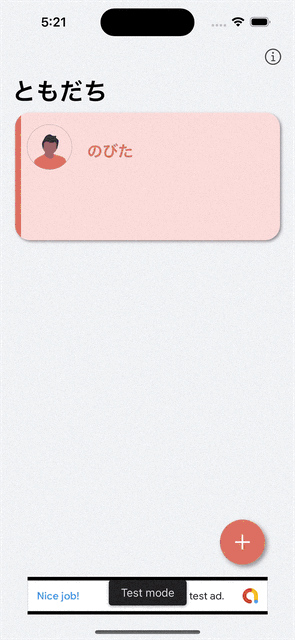
Discussion